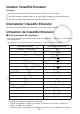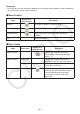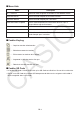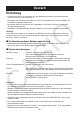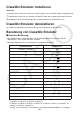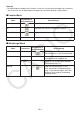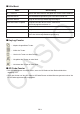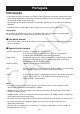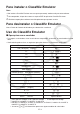User Manual
PT-2
Para instalar o ClassWiz Emulator
Nota
• Não instale o ClassWiz Emulator em uma pasta que esteja sendo usada por outro software.
1. No computador, clique duas vezes no arquivo EXE do aplicativo ClassWiz Emulator.
2. Realize as operações conforme instruído pelo texto que aparece na tela.
Para desinstalar o ClassWiz Emulator
Use o Painel de Controle do Windows para desinstalar o software.
Uso do ClassWiz Emulator
k Operações com o emulador
• Para operar a calculadora virtual na tela do seu computador, “pressione” os seus botões clicando
neles.
• Você também pode realizar as seguintes operações de tecla no teclado do computador.
Teclado do computador Tecla da calculadora
Tab (Tabulação) Espaço
A
F1
1 (g*
1
)
F2
S
F3
m (
*
3
)
F4
O (
*
3
)
F5
K
Home (Início)
m (
*
3
)
Enter (Entra)
= (E*
1
*
2
)
Delete (Apagar) Back Space (Retorna)
Y (^*
1
)
↓ ↑ → ←
cfed
^
6
( )
( )
+ - * /
+ - * /
. (Ponto) , (Vírgula)
. (,*
1
*
2
*
4
)
0 — 9
0—9
x y
X*
5
Y*
5
Ctrl+C Ctlr+Ins Captura de tela
*
1
fx-92 Spéciale Collège, fx-92+ Spéciale Collège *
2
fx-92B Spéciale Collège
*
3
fx-82CN X, fx-350CN X, fx-95CN X, fx-991CN X
*
4
fx-87DE X, fx-991DE X, fx-82LA X, fx-350LA X, fx-570LA X, fx-991LA X, fx-82CE X,
fx-85CE X, fx-350CE X, fx-991CE X
*
5
As teclas X e Y são fornecidas apenas em alguns modelos de calculadora.